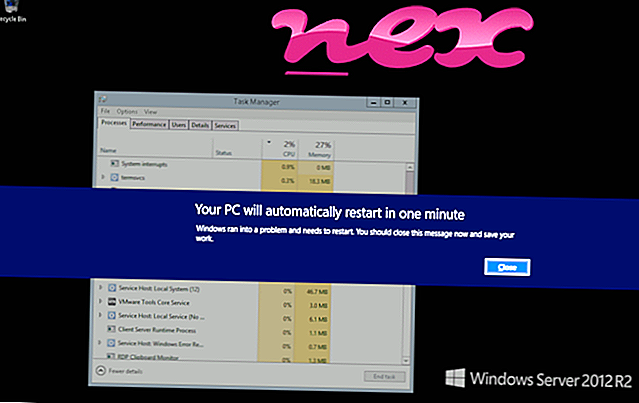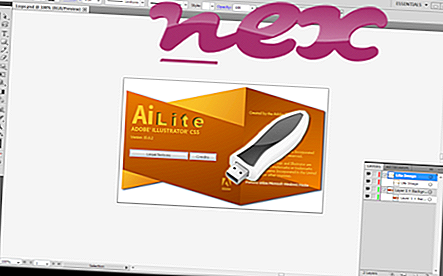تنتمي العملية المعروفة باسم كائن مستعرض شريط أدوات علبة الوارد أو شريط أدوات علبة الوارد إلى برنامج شريط أدوات علبة الوارد بواسطة Inbox.com (www.inbox.com) أو Xacti.
الوصف: Inbox.dll ليس ضروريًا لنظام التشغيل Windows وغالبًا ما يتسبب في حدوث مشكلات. يوجد Inbox.dll في مجلد فرعي من "C: \ Program Files (x86)" (بشكل عام C: \ Program Files (x86) \ Inbox Toolbar \ ). تبلغ أحجام الملفات المعروفة في نظام التشغيل Windows 10/8/7 / XP 874.680 بايت (9٪ من جميع التكرارات) و 874664 بايت و 71 متغير آخر.
ملف .dll هذا هو كائن مساعد المستعرض (BHO) الذي يتم تشغيله تلقائيًا في كل مرة تبدأ فيها تشغيل مستعرض الويب الخاص بك. لا يتم إيقاف BHOs بواسطة جدران الحماية الشخصية ، لأنه يتم تعريفها بواسطة جدار الحماية كجزء من المستعرض نفسه. غالبًا ما يتم استخدام أدوات التجسس عن طريق برامج التجسس والبرامج الإعلانية. معرفات المستخدمة من قبل هذا BHO تشمل D3D233D5-9F6D-436C-B6C7-E63F77503B30. البرنامج غير مرئي. ملف Inbox.dll قادر على مراقبة متصفحات الويب. الخدمة ليس لها وصف مفصل. ملف Inbox.dll ليس ملف نظام Windows. يحتوي الملف على توقيع رقمي. Inbox.dll قادر على مراقبة التطبيقات. لذلك فإن تصنيف الأمان الفني يشكل 62٪ خطيرًا ، ولكن يجب عليك أيضًا قراءة تعليقات المستخدمين.
هام: تمويه بعض البرامج الضارة نفسها باسم Inbox.dll. لذلك ، يجب عليك التحقق من عملية Inbox.dll على جهاز الكمبيوتر الخاص بك لمعرفة ما إذا كان يمثل تهديدًا. إذا قام كائن مستعرض شريط أدوات علبة الوارد بتغيير محرك بحث المستعرض الخاص بك وبدء صفحة ، يمكنك استرداد الإعدادات الافتراضية للمستعرض كما يلي:
إعادة ضبط إعدادات المتصفح الافتراضية لبرنامج Internet Explorer ▾- في Internet Explorer ، اضغط على تركيبة المفاتيح Alt + X لفتح قائمة الأدوات .
- انقر فوق خيارات الإنترنت .
- انقر فوق علامة التبويب خيارات متقدمة .
- انقر على زر إعادة الضبط ...
- تمكين خيار حذف الإعدادات الشخصية .
- انسخ chrome: // settings / resetProfileSettings في شريط عنوان متصفح Chrome.
- انقر فوق إعادة تعيين .
- نسخ حول: الدعم في شريط عنوان متصفح فايرفوكس.
- انقر فوق تحديث Firefox .
تم أيضًا عرض البرامج التالية مفيدة لإجراء تحليل أعمق: يقوم مدير مهام الأمان بفحص عملية البريد الوارد النشطة على جهاز الكمبيوتر الخاص بك ويخبرك بوضوح بما تقوم به. تخبرك أداة مكافحة البرامج الضارة B المعروفة في Malwarebytes ما إذا كان Inbox.dll على جهاز الكمبيوتر الخاص بك يعرض إعلانات مزعجة ، مما يبطئها. لا يعتبر هذا النوع من برامج الإعلانات غير المرغوب فيها من قِبل بعض برامج مكافحة الفيروسات فيروسًا وبالتالي فهو غير مخصص للتنظيف.
يعد الكمبيوتر النظيف والأنيق من المتطلبات الأساسية لتجنب مشكلة جهاز الكمبيوتر. هذا يعني إجراء مسح بحثًا عن برامج ضارة ، وتنظيف محرك الأقراص الثابتة باستخدام برنامج واحد نظيف و 2 برنامج sfc / scannow ، و 3 برامج إلغاء تثبيت لم تعد بحاجة إليها ، والتحقق من برامج التشغيل التلقائي (باستخدام 4 msconfig) وتمكين Windows '5 Automatic Update. تذكر دائمًا إجراء نسخ احتياطية دورية ، أو على الأقل لتعيين نقاط الاستعادة.
إذا واجهت مشكلة حقيقية ، فحاول أن تتذكر آخر شيء قمت به ، أو آخر شيء قمت بتثبيته قبل ظهور المشكلة لأول مرة. استخدم الأمر 6 resmon لتحديد العمليات التي تسبب مشكلتك. حتى بالنسبة للمشكلات الخطيرة ، بدلاً من إعادة تثبيت Windows ، فمن الأفضل لك إصلاح التثبيت الخاص بك أو ، بالنسبة لنظام التشغيل Windows 8 والإصدارات الأحدث ، تقوم بتنفيذ الأمر 7 DISM.exe / Online / Cleanup-image / Restorehealth. يتيح لك ذلك إصلاح نظام التشغيل دون فقد البيانات.
cloud.exe _c4a2fc3e3722966204fdd8.exe hotkeyapp.exe Inbox.dll oldnewexplorer32.dll recguard.exe _etoured.dll eeventmanager.exe wmagent.exe domino.exe muachost.exe